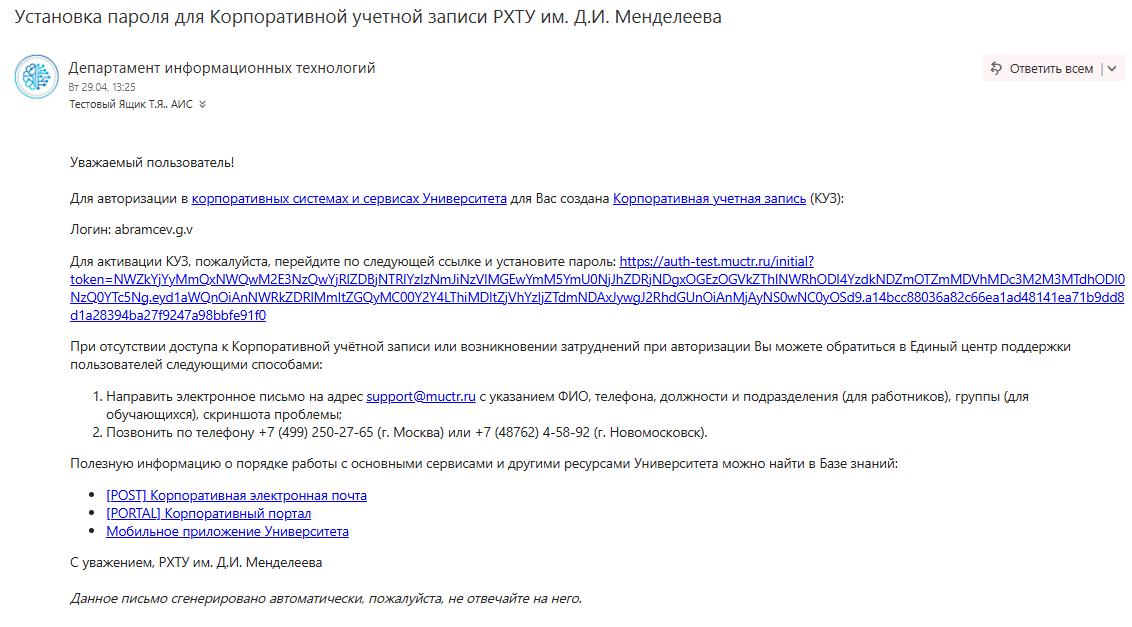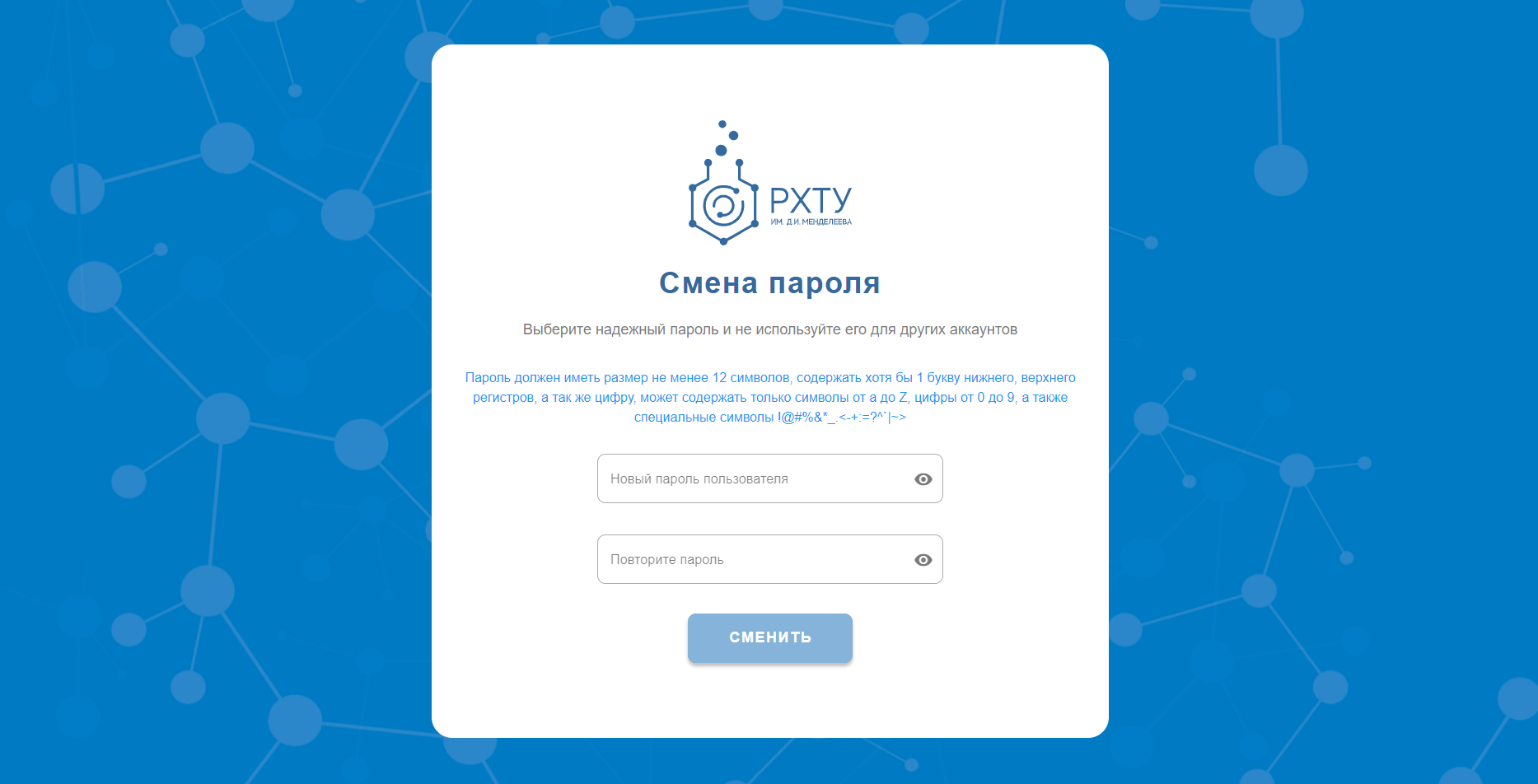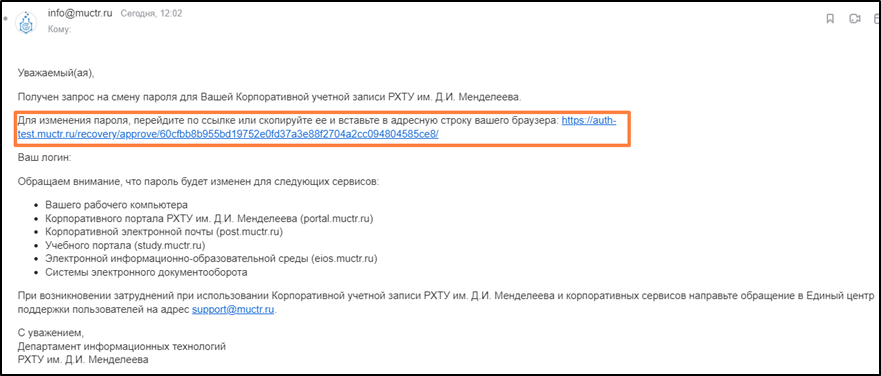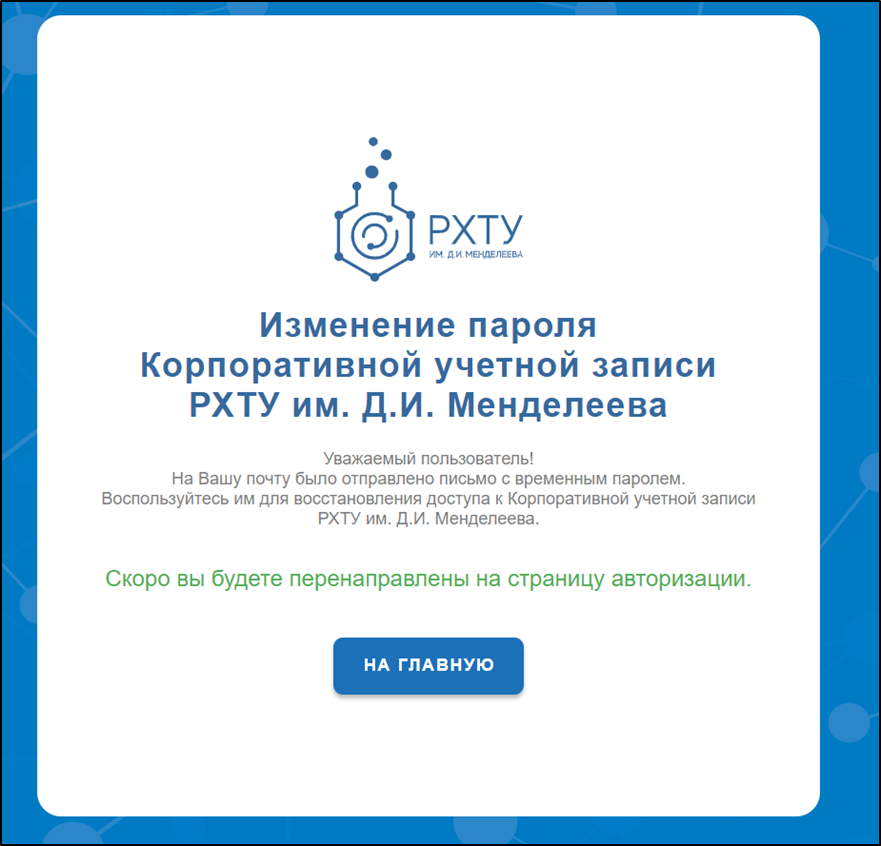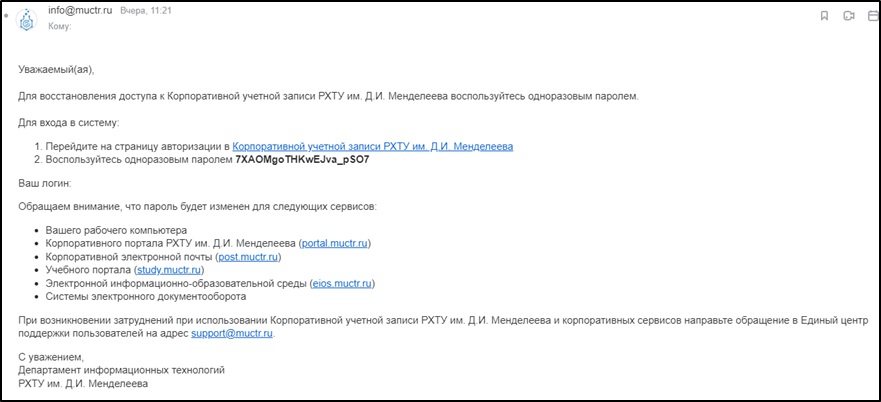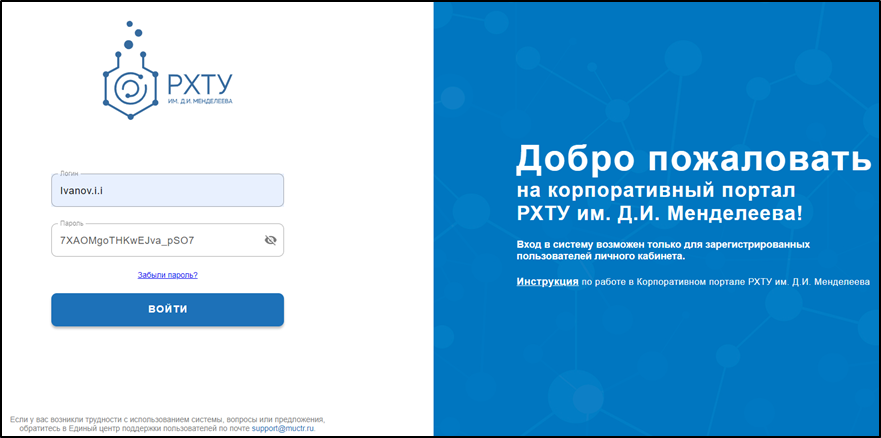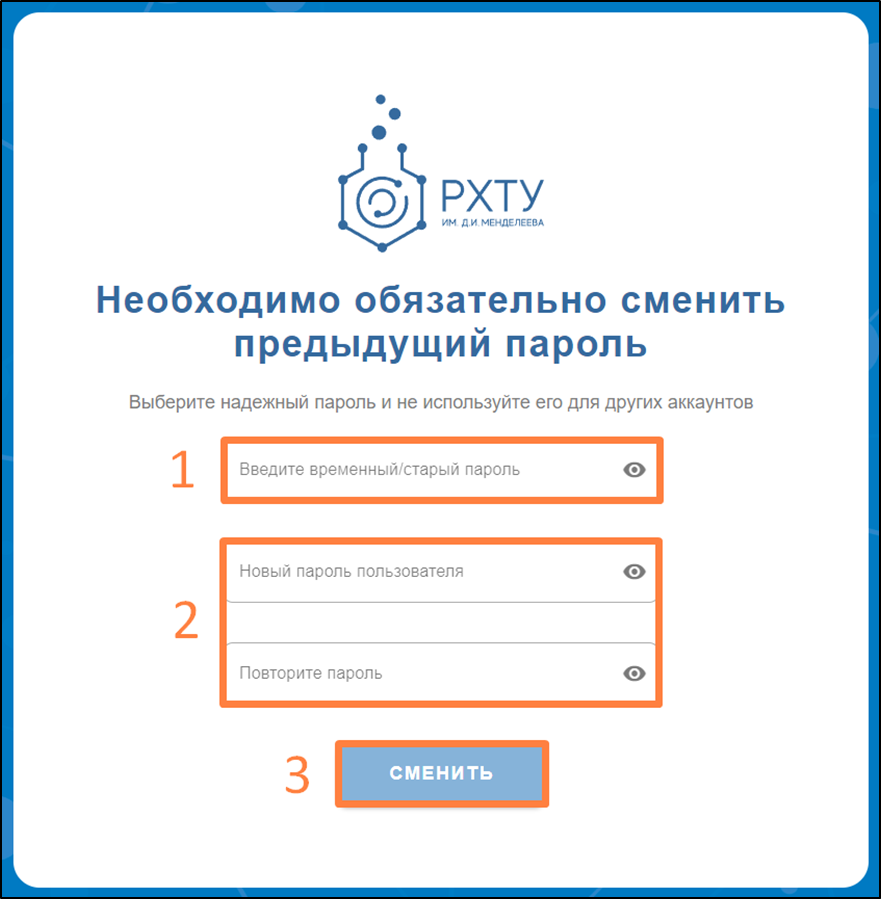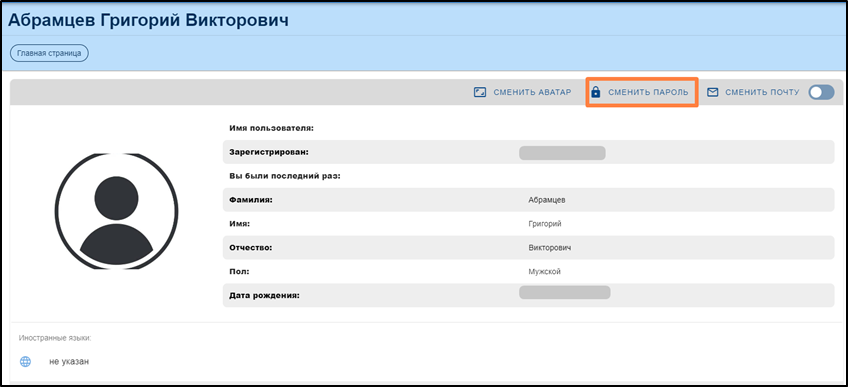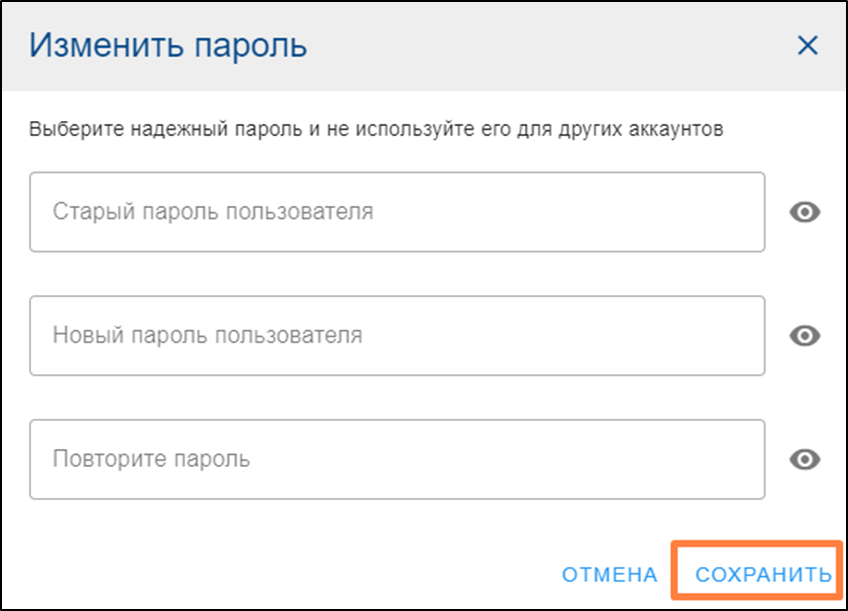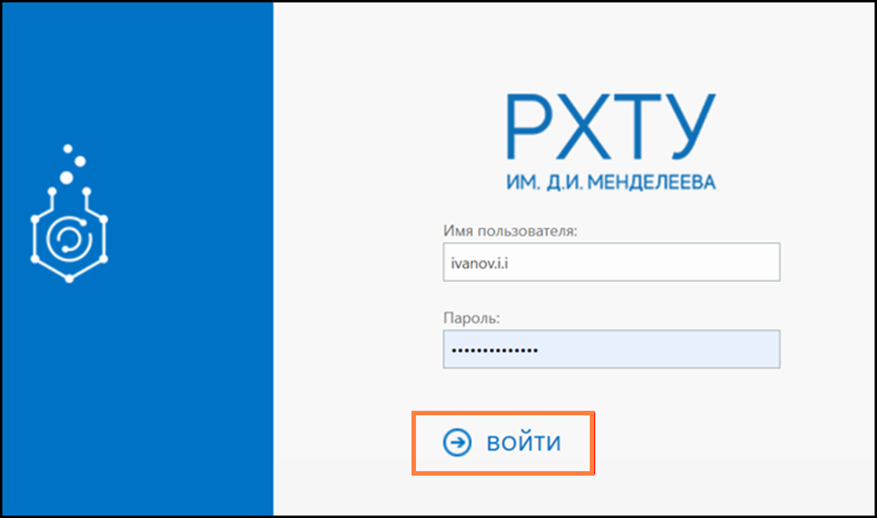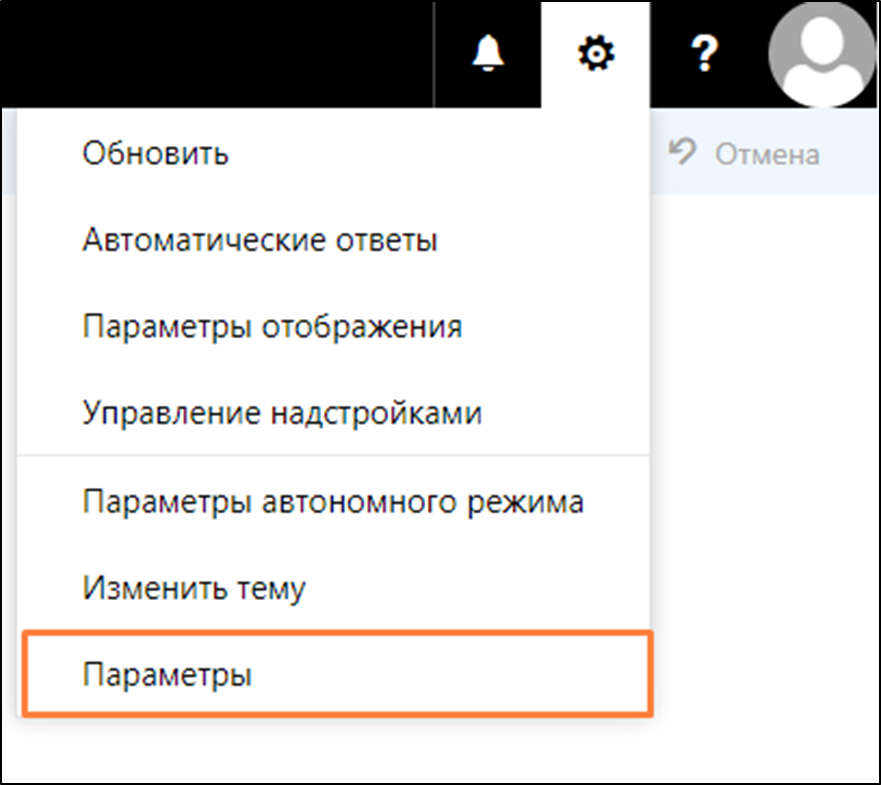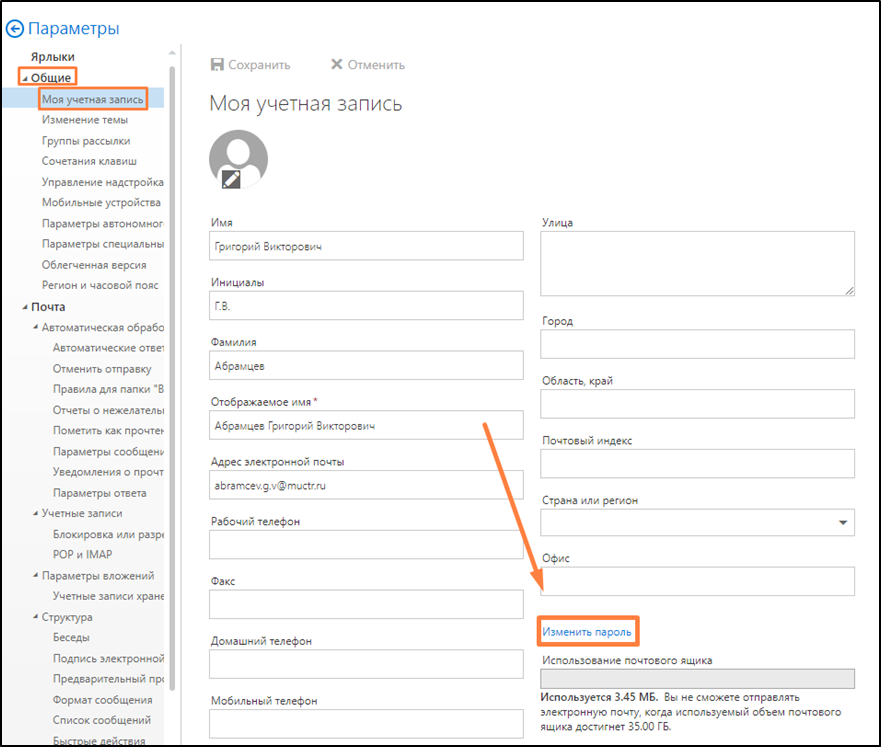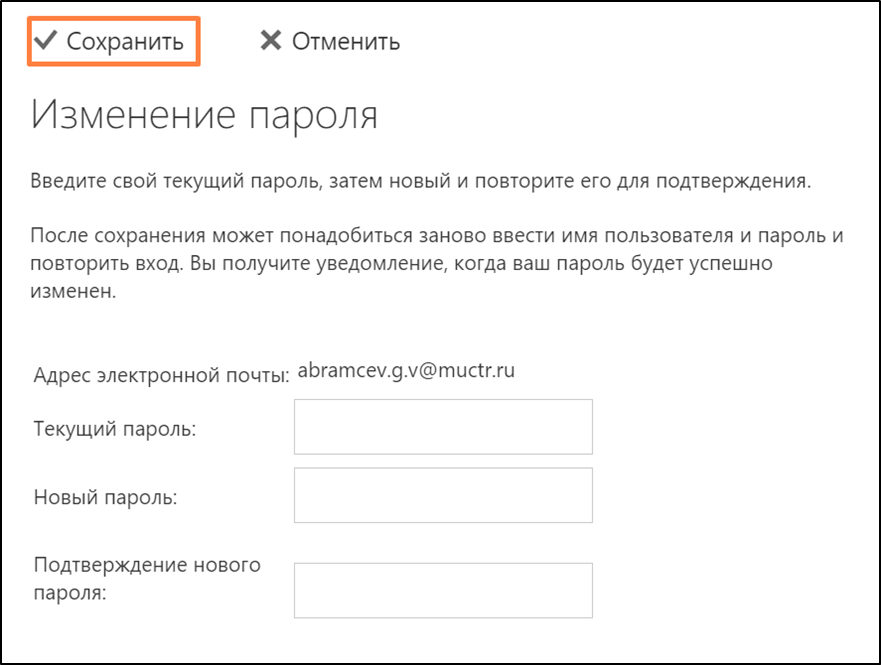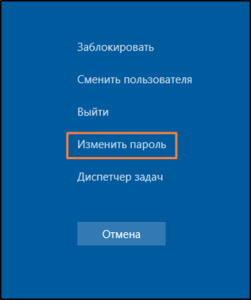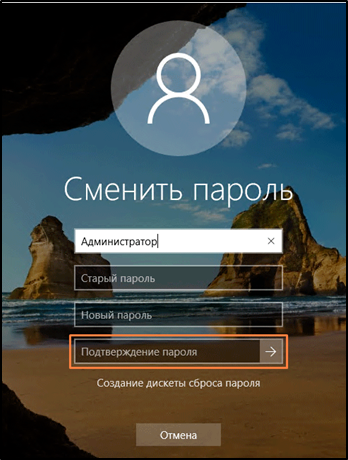приёма и временный пароль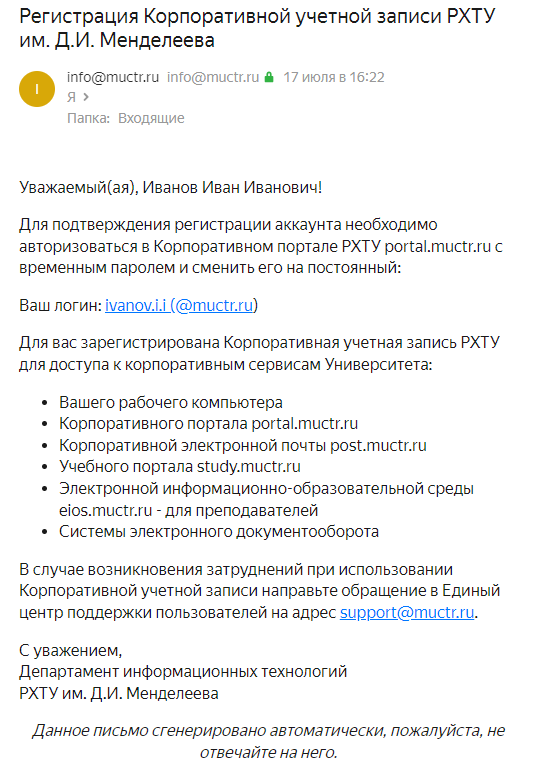 Image Removed
Image RemovedПервичная авторизация
Для установки постоянного пароля перейдите по адресу https://, введите логин и временный пароль от «Вход».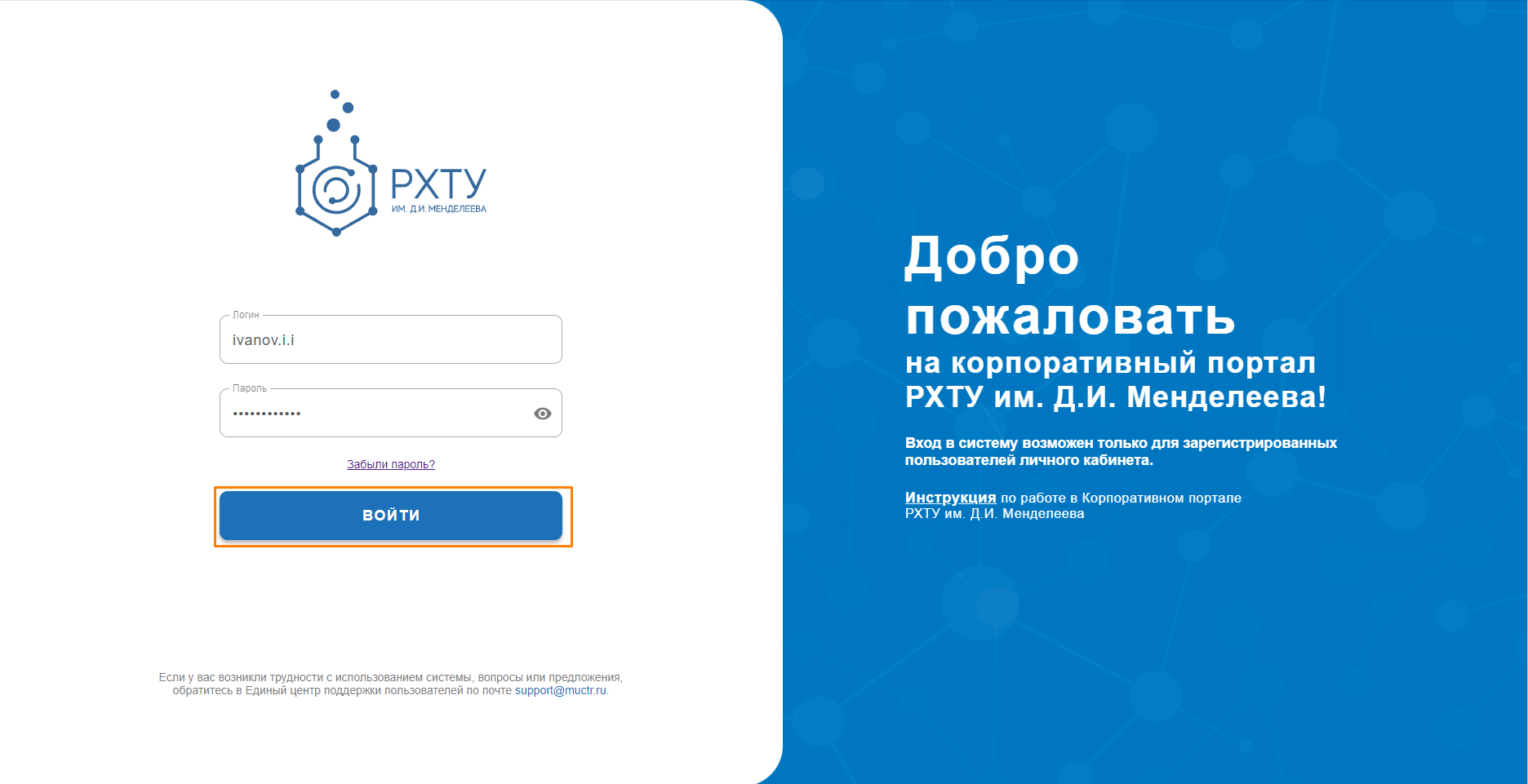 Image Removed
Image Removed
Далее откроется системное окно для смены временного пароля на постоянный.
| Предупреждение |
|---|
Требования к паролю от Корпоративной учетной записи MUCTR буквы, цифры и специальные символы (#, @, %, ^ ;допускается не более 5 неудачных попыток ввода пароля (в случае неверного ввода, учетная запись будет заблокирована на 15 мин.);пароль наименования протяжение За произойдёт об Для установки пароля введите его дважды и нажмите кнопку "Забыли пароль?".
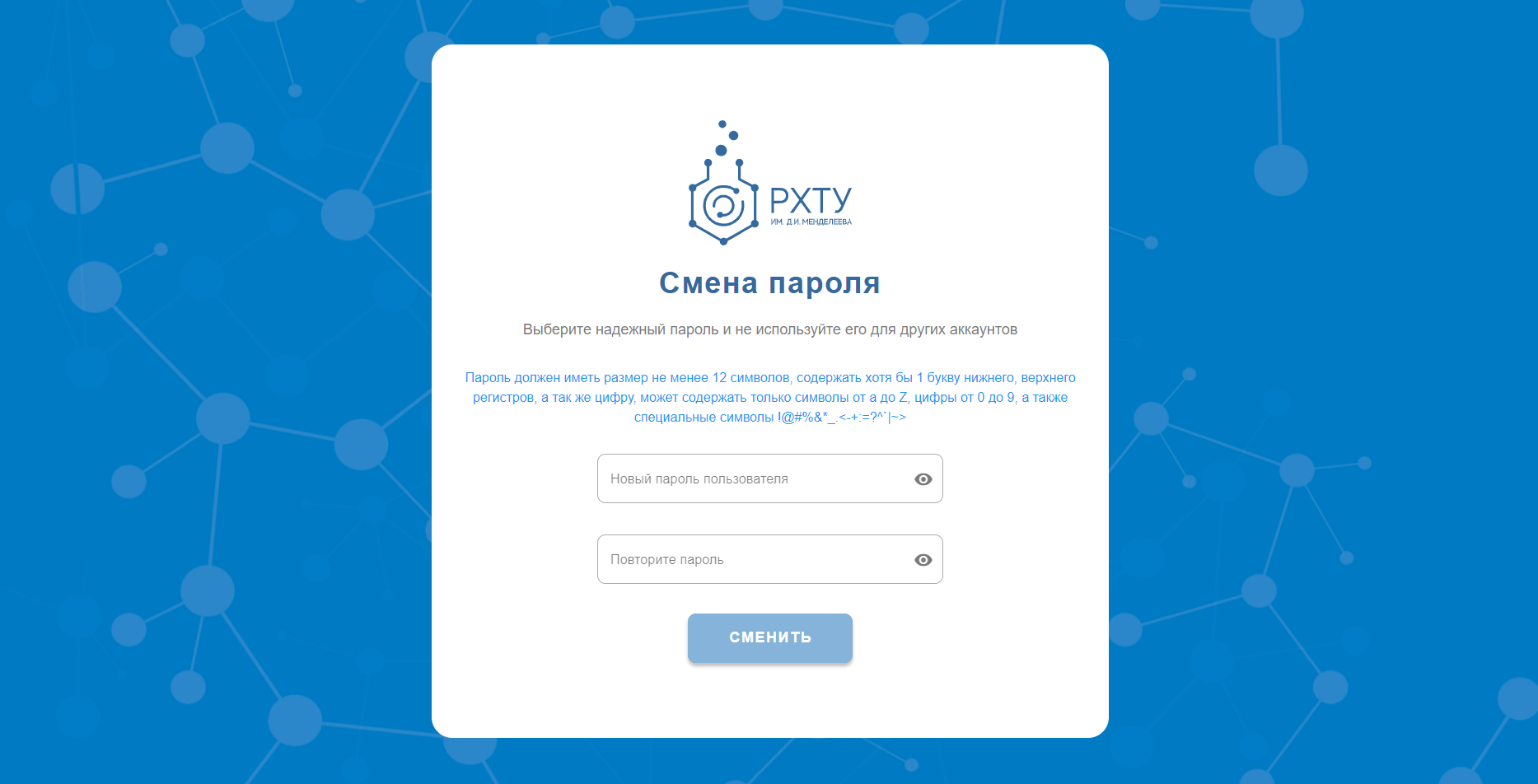 Image Removed
Image Removed
warningПо требованиям политики безопасности Microsoft каждые 45 дней необходимо производить смену пароля Корпоративной учетной записи РХТУ. |
При возникновении трудностей с первым входом в кабинет:
- Проверьте введённые данные на наличие опечаток и лишних пробелов. Для этого воспользуйтесь кнопкой
 Image Removed.
Image Removed.
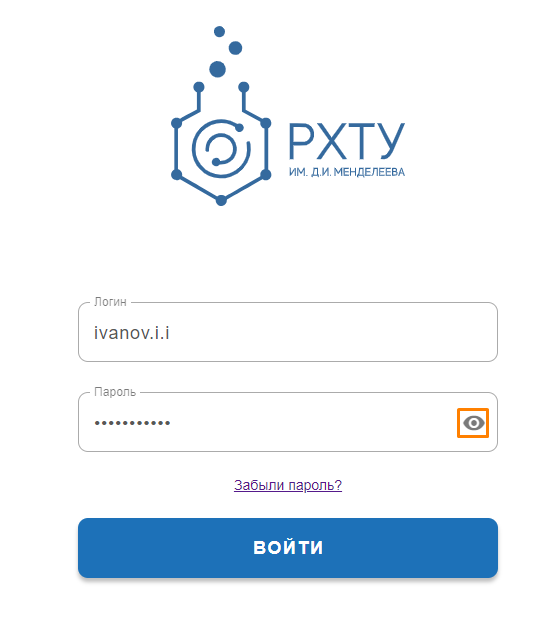 Image Removed
Image Removed
2. В случае, если Вы внесли данные для авторизации верно, но вход осуществить не удаётся, направьте обращение на адрес support@muctr.ru с указанием:
- ФИО;
- Должности;
- Подразделения;
- Телефона;
- Скриншота страницы с ошибкой входа.
| панель |
|---|
|
| Дерево страниц |
|---|
| root | [AUTH] Корпоративная учетная запись работника |
|---|
searchBox | true
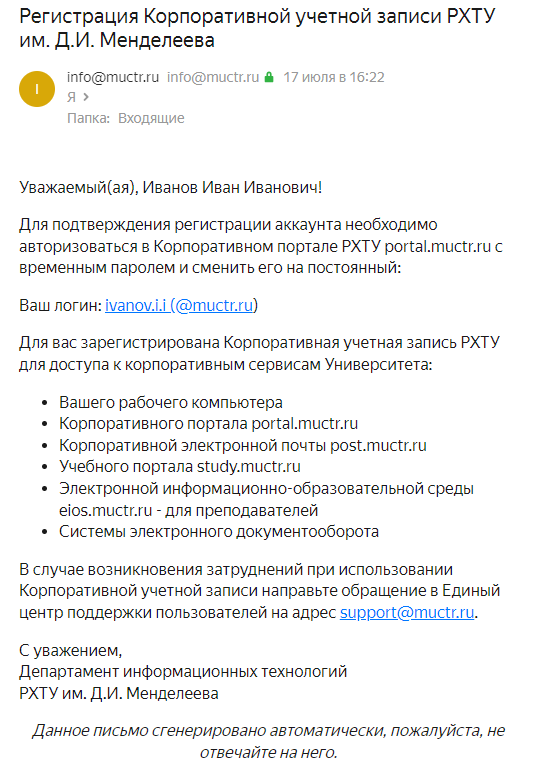 Image Removed
Image Removed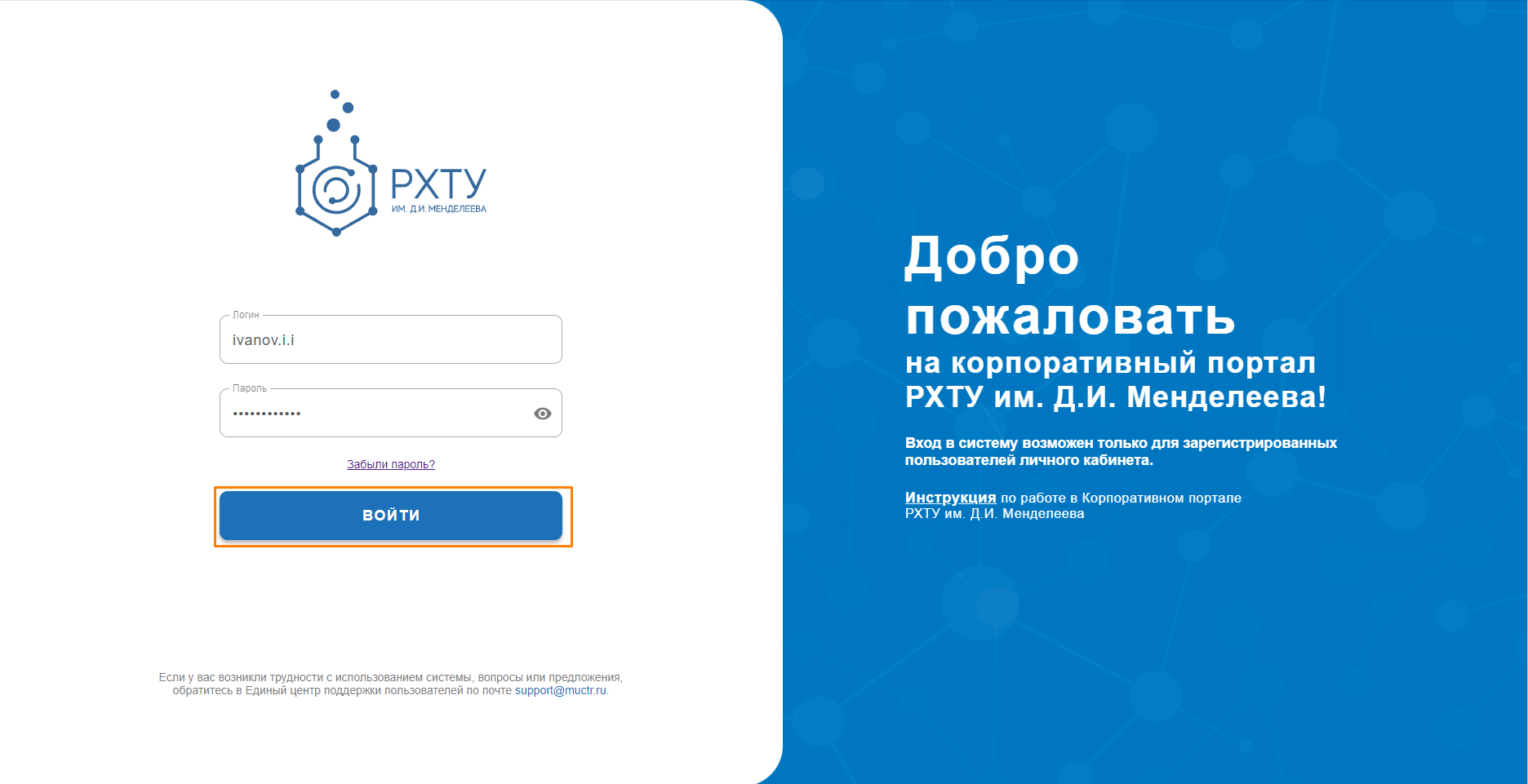 Image Removed
Image Removed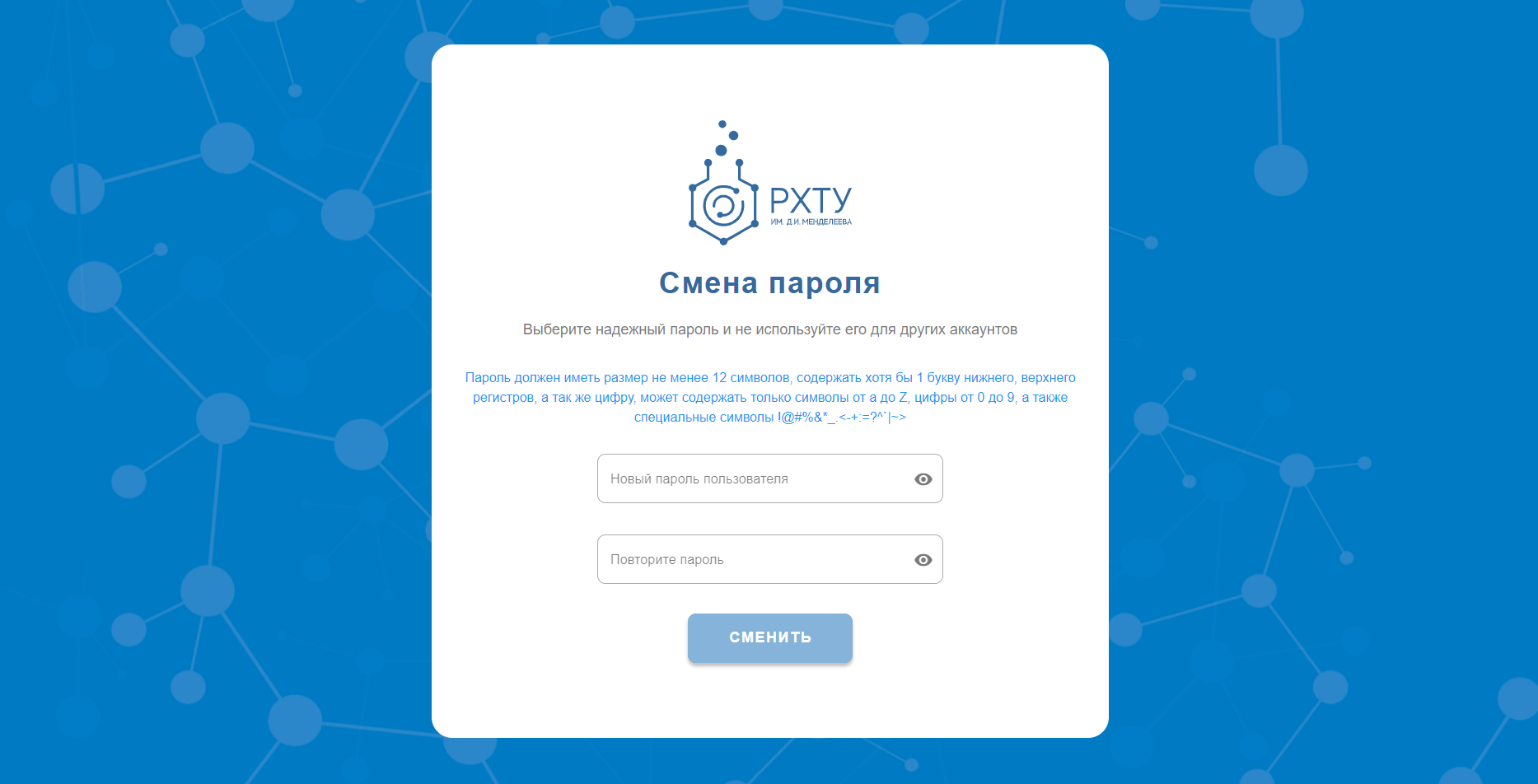 Image Removed
Image Removed Image Removed.
Image Removed.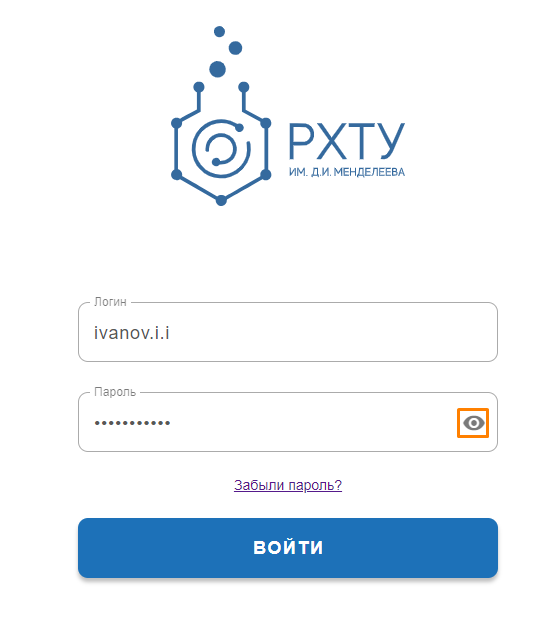 Image Removed
Image Removed